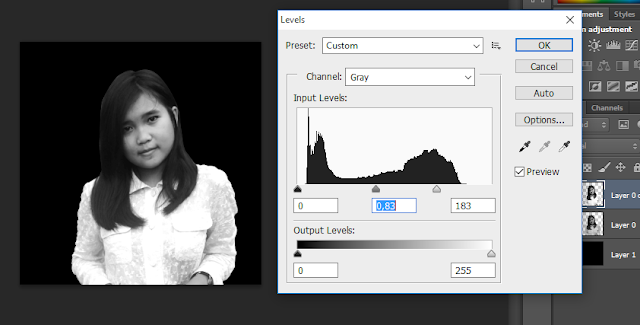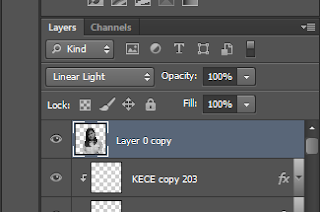Tipografi, seni cetak atau tata huruf adalah suatu kesenian dan teknik memilih dan menata huruf dengan pengaturan penyebarannya pada ruang yang tersedia, untuk menciptakan kesan tertentu, guna kenyamanan membaca semaksimal mungkin.
Tutorial Kali ini akan saya jelaskan membuat Tipografi Wajah dengan aplikasi Photoshop CS, Caranya Mudah dan Singkat. Oke langsung Saja
Part 1
Pilih Foto yang anda pilih untuk dibuat Tipografi wajah., terserah bebas usahakan foto yang di buat tipografi memiliki resolusi tinggi dan cukup jelas
kali ini saya menggunakan foto teman saya :D
Langsung saja kita masukan foto ke Photoshop, dan kebetulan saya menggunakan photoshop cs6, tinggal drag dari folder ke photoshop dan selesai hehe.
Part 2
cara kedua crop/potong foto jadi 1x1(persegi) dengan Crop Tools di samping kiri layar
Part 3
seleksi foto menggunakan objek dengan Pen Tool. seperti contoh Gambar dibawah ini
Klik kanan - Pilih Make Selection
Maka Path akan menjadi Selection selanjutnya tekan Ctrl+Shift+I ( Invest ) lalu tekan Delete (di keyboard).
Part 3
-ubah photo menjadi hitam putih dengan menuju menu image - grayscale
-Duplicate Layer dengan cara Drag/tarik Layer menuju icon new layer maka Layer akan menjadi dua seperti dibawah Ini
Part 4
klik icon new layer tekan shift+delete maka background akan menjadi hitam (akan menjadi hitam apabila plate color adalah warna hitam, pojok kiri bawah)
Part 5
Atur level warna hitam putih dengan cara klik Image - Levels dan atur menjadi lebih terang dan hitam kuat, seperti contoh dibawah ini.
Part 6
Buat Teks terserah anda sekreasi mungkin dengan text tools, lalu select semua layer text dengan cara Tahan CTRL+pilih layer teks yang ada semuanya. Klik Kanan pada layer pilih Resteris Layer dan klik kanan lagi pilih Marge Layer
Part 8
double klik layer teks tadi lalu setting drop shadow - cocokan settingan dibawah
Part 9
Dupliclate Layer teks hingga sebanyak-banyaknya hingga menutupi seluruh bagian wajah objek
seperti dibawah ini.
Part 10
-Klik kanan Layer teks yang banyak itu pilih create mask
-munculkan layer objek lalu pilih menu linear light
dan hasilnya akan seperti ini
semoga berhasil